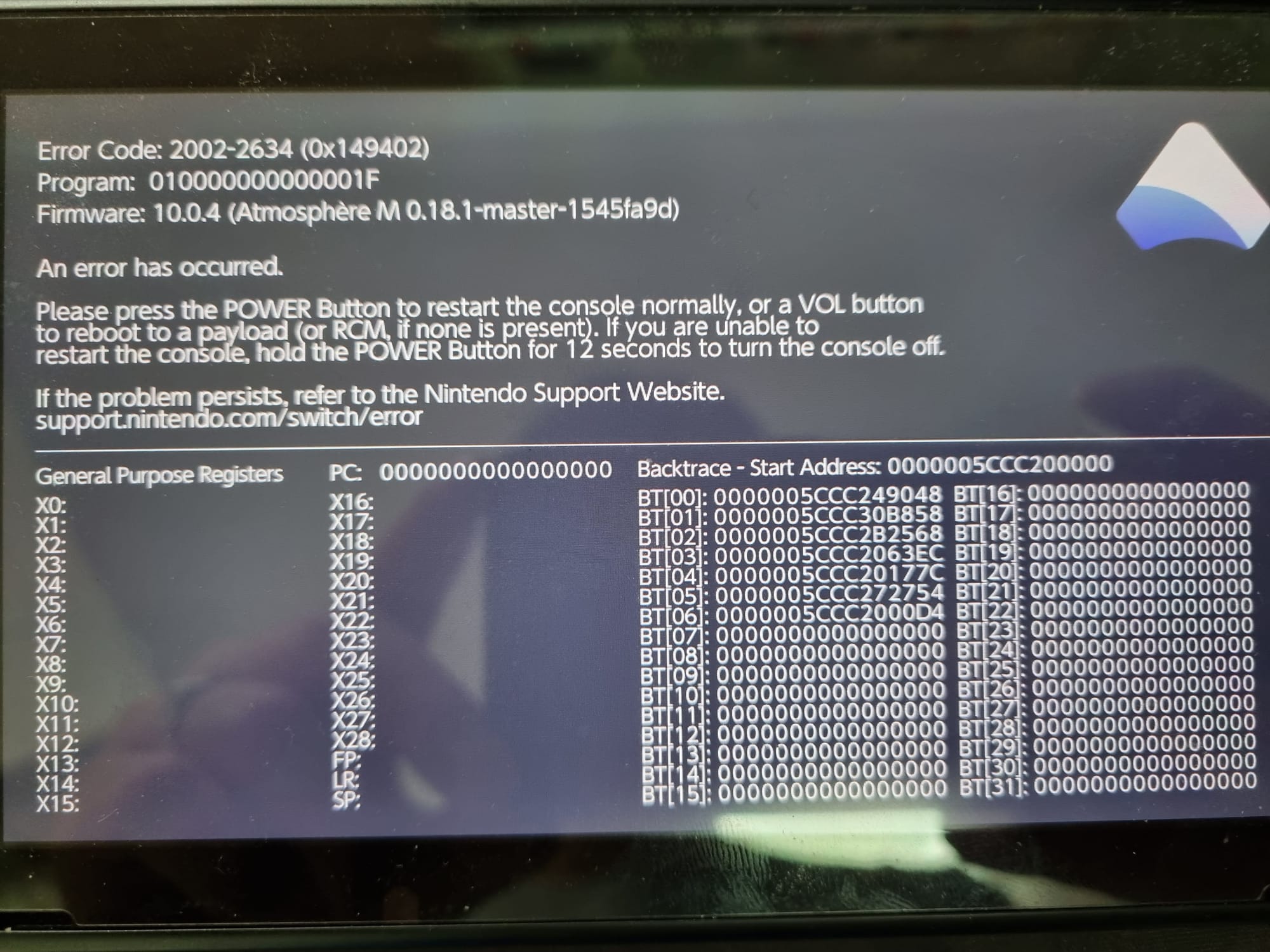대한민국의 남아로써 군대에 다녀오신 분들은 오와 열 내지는 각이라는 표현에 대해 익숙하게 잘 알고 계실겁니다.
이상하게도 최신 기술만이 집약되어 있을것만 같던 3D프린터에서는 이러한 단순한 정렬이 매우 중요한 포인트입니다.
인쇄시 플라스틱을 0.2내지 0.4미리의 실처럼 뽑아내어 이를 겹겹이 쌓는 행위를 하다보니 이게 출력 도중에 미세하게 조금만 틀어져도 출력하는 모델의 퀄리티가 바로 차이가 발생합니다.
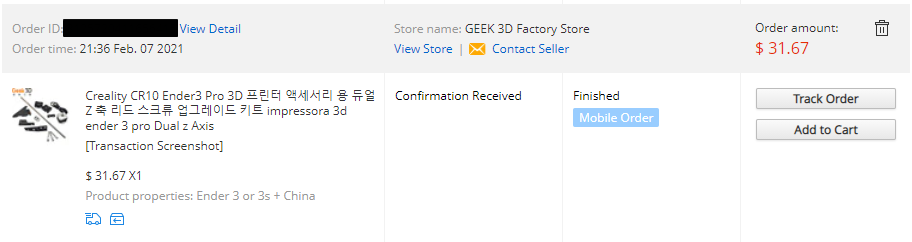
제 경우 베드 한쪽이 자꾸 부들부들 울면서 출력하는 문제가 있어 고통을 받았습니다.
커뮤니티등에서 조언을 받아 해결하려 했으나 조립 문제인지 틀어짐이 있는건지 두번 정도 완전 분해 후 뜯고 재조립을 반복 했으나 답을 찾지 못했습니다.
덕분에 알리에서 듀얼 Z축 업그레이드 키트를 구매해봤습니다.

Z축 개조를 위해 도착한 택배의 사이즈는 위 사진과 같습니다.
박스의 길이가 딱 모터 쪽 나사 기둥 사이즈입니다.

제품은 바다를 건너 오는 만큼 스펀지로 튼튼하게 포장이 되어 있습니다.

엔더3의 설치를 위한 메뉴얼이 동봉되어 있어 너무 편리하게 사용이 가능할것 같았습니다만...

흑백에 화질도 아쉬워서 종이한장으로 조립하자니 고생깨나 하게 생겼습니다.

동봉된 부품들은 위 사진과 같습니다.
기존에는 한쪽이 단순히 베어링으로만 되어있어 한쪽의 모터로만 지지해서 움직이는 만큼
장시간 출력하다 보면 좌우 단차가 발생이 가능한 문제가 있었습니다.
이를 해결해주는 업그레이드 킷이 되겠습니다.

전부 사출품인줄 알았더니 부품 중에 파워서플라이를 고정하기 위한 파츠2종은, 마찬가지로 엔더3 같은 3D 프린터로 출력한 것과 같은 수준의 품질입니다.

설치를 위해 가장먼저 파워서플라이를 탈거하도록 하겠습니다.
기존 파워 서플라이 위치에는 새로운 모터와 함께 스크류 봉이 들어갈 것이기에 설치 위치 자체를 변경해야합니다.

따라서 일단 기존 파워 서플라이를 뜯어서 프린터 옆으로 치워둡니다.

이번엔 파워 서플라이 자리에 모터를 설치하도록 하겠습니다.
모터의 경우 기본 모터와 동일하지만 전력을 Y자 케이블로 분리해서 메인보드에서 넘겨주는 식으로 전선을 둘로 나누어 듀얼로 작동하도록 구성되어 있습니다.

설치 전 간섭이 발생하는 기존 부품들을 모두 탈거해야합니다.
먼저 기본모터 쪽에 상하 조절을 위해 달아둔 레버를 제거합니다.

레버를 제거하고 나면 1열로 간격을 잡기위해 출력해서 부착해둔 고정대 부품이 보입니다.
오랜만에 뜯어서 보니 당장이라도 깨질 것처럼 크랙이 많은데 상태가 사망 직전이었군요.

이미 살짝 부러진 채로 간당 간당하게 걸려있다가 새로운 부품에 포함되어 있으니 버릴 부품이라 생각하고 과감히 뜯어내 줍니다.

좌측 모터를 본체 기둥에 걸기위해 나사를 연결해줍니다.

3D 프린터의 부품들은 대부분 위 사진처럼 걸쇠를 연결하고 고정하는 간단한 형태입니다.
친절하게도 설치를 위한 공구가 모두 포함되어 있어서 따로 공구가 필요하진 않았습니다.

리드 스크류 부품을 고정하기 위한 부품을 한쪽만 우선 먼저 조립해줍니다.

스텝모터를 고정하기 위한 걸쇠를 조심히 걸어주고 기둥에 튼튼하게 연결해줍니다.
이때 플라스틱 고정대가 부러질수도 있으니 너무 세게 조이시면 안됩니다. 살살 적당히 조여주셔야합니다.

자 이렇게 반대쪽에도 든든한 모터가 추가되었습니다.

다음은 파워 서플라이를 다시 연결해주도록 하겠습니다.
설명서의 인쇄품질이 워낙 시원찮아서 여기서부터는 상상력을 이용해 조립을 해봤습니다.

이 나사가 맞는건지 길쭉한 녀석인지... 설명서가 부실해서 매번 헷갈립니다.

파워서플라이의 뒤 쪽 나사도 분리해줍니다.
기존나사의 재탕을 하는 방식은 아니며 동봉된 좀 더 긴 나사로 변경해야합니다.

후면 고정대의 나사 구멍은 두개라 헷갈렸지만 아마 공용부품이라 그럴듯 합니다.
제가 가진 엔더3 프로 버전의 고정대는 나사 한쪽만 조립이 가능했습니다.

파워 서플라이 앞뒤로 고정용 나사를 걸어주고 본체의 측면으로 고정을 하게 됩니다.

파워 서플라이 후면에도 고정용 걸쇠 2개를 걸어줍니다.

다음은 프린터 측면 쪽으로 조립을 시작하겠습니다.
모터 고정하는 방식과 마찬가지로 나사를 살살 조여서 고정시켜주면 됩니다.

파워 서플라이 앞쪽 거치대는 나사를 원하는 구간까지 조정이 가능해서 프레임을 고정하고 있던 기존 고정나사들 사이로 간신히 조립할 수 있었습니다.

다음은 Z축을 이동하는 상하로 움직이는 바퀴 부분을 분해합니다.

위 사진처럼 바퀴로만 이동하기 때문에 이동횟수가 많을수록 오차가 다양하게 발생합니다.
앞으로는 튼튼한 모터를 이용해 좌우측 동일하게 이동할 것이기에 모두 떼고 듀얼 Z축 업그레이드 킷의 고정용으로만 장착합니다.

나사는 기존 부품에서 분리한 짧은 나사가 아닌 업그레이드 킷에 동봉된 길쭉한 녀석으로 교체해서 설치해야합니다.

이렇게 길쭉~ 해지는데 바퀴의 좌우측으로는 메탈 소재의 스페이서 부품이 한개씩 들어갑니다.

설치를 위해 X축을 들어내야 하기 때문에 상단 프레임을 분리해줍니다.

업그레이드 킷쪽에 롤러(바퀴)를 모두 조립해서 달아줍니다.

설치 중에 미끄러지지 않도록 목장갑을 장착해서 전투력을 올렸습니다.
한쪽은 스패너로 고정하고 다른 한쪽은 육각렌치를 돌려 완전히 조립해줍니다.

상단 프레임에서부터 위에서 아래로 밀어넣어 설치해줍니다.
이때 한쪽 롤러를 스패너를 이용해 진입각 조정이 가능합니다.

X축에 스크류봉과 연결한 업그레이드 키트를 고정시켜줍니다.

설치가 완료되면 나사선이 달린 스크류봉을 돌려 상하로 조작이 가능합니다.
너무 뻑뻑하게 연결되진 않았는지 자세히 체크해봅니다.
아마도 움직임이 원활하지 않다면 이동이 쉽지않아 결과적으로 모터에 무리를 줄 수 있습니다.

좌우측을 조작해보니 이정도면 충분한 것 같은데 이대로 다시 상단 프레임을 조립하도록 하겠습니다.

다음은 수평계를 이용해 조립 후 전체적인 프린터의 수평도 한번 맞춰봅니다.
리드 스크류 쪽의 고정대는 미처 조립사진을 못찍었군요.
모터 조립과 마찬가지로 걸쇠를 나사끝에 걸어두고 살살 조여주면 되겠습니다.

이렇게 듀얼 Z축 업그레이드가 모두 완료되었습니다.
3D 프린터는 나름 허접한 구조를 가지고 있어 위와같은 업그레이드가 상당히 큰 영향을 미칩니다.
이제 Z축의 떨림이나 오차는 크게 신경쓰지 않아도 되겠죠?

그러나 업그레이드는 끝이 없고 여전히 갈길이 멀었습니다.
플라스틱 필라멘트를 밀어주는 익스트루더가 설치 대기중입니다.

그리고 매번 베드 레벨링에 고생하는 불쌍함을 피하기 위해 BL 터치 호환버전도 일단 구매해뒀는데
펌웨어 변경이 필요한것 같아 어떻게 설치를 해야할지 공부가 필요하겠습니다.
이렇게 프린터와 씨름하다보면 하루 이틀이 후다닥 지나가기 때문에 조립에 따른 효과를 만끽해야할텐데 정작 소소한 업그레이드만 진행하고 있습니다.
자체적인 업그레이드를 하다보면 문득 드는 생각이 여유가 있다면 비교적 검증된 고가의 프린터를 사는게 역시 답일까? 라는 논리가 서기 시작합니다.
도움이 되시길 바랍니다.
감사합니다.